配置本机模式报表服务器扩展部署(SSRS 配置管理器)
Reporting Services 本机模式支持扩展部署模式。该模式允许运行共享单个报表服务器数据库的多个报表服务器实例。 扩展部署用来增加报表服务器的可扩展性,以处理更多的并发用户和更大的报表执行负载, 还可用来在特定服务器上专门处理交互式报表或计划报表。
SharePoint 模式报表服务器利用 SharePoint 产品基础结构进行横向扩展。通过将更多 SharePoint 模式报表服务器添加到 SharePoint 场来执行 SharePoint 模式横向扩展。 有关 SharePoint 模式中的扩展的信息,请参阅向场中添加另一个报表服务器(SSRS 扩展)。
扩展部署中包括:
两个或多个共享单个报表服务器数据库的报表服务器实例。
(可选)一个用来将交互式用户负载分布到多个报表服务器实例上的网络负载平衡 (NLB) 群集。
如果将 Reporting Services 部署到 NLB 群集上,则需要确保在报表服务器 URL 的配置中使用 NLB 虚拟服务器名称,并将这些服务器配置为共享同一个视图状态。
Reporting Services 不参与 Microsoft Cluster Services 群集。 但是,可以在属于故障转移群集的数据库引擎实例上创建报表服务器数据库。
若要计划、安装和配置扩展部署,请按照下列步骤操作:
有关如何安装报表服务器实例的说明,请参阅 SQL Server 联机丛书中的安装向导 (安装程序) 安装 SQL Server 2014。
如果打算在网络负载平衡 (NLB) 群集上承载扩展部署,则应当在配置扩展部署之前配置 NLB 群集。 有关详细信息,请参阅 在网络负载平衡群集上配置报表服务器。
请查阅此主题中的过程以了解有关如何共享报表服务器数据库并将报表服务器联接到扩展部署的说明。
这些过程说明如何配置双节点报表服务器扩展部署。 重复本主题中所述的步骤可向部署中添加其他报表服务器节点。
使用安装程序安装将与扩展部署联接的每个报表服务器实例。
为避免在将服务器实例连接到共享数据库时出现数据库兼容错误,应确保所有实例都为同一版本。 例如,如果使用 SQL Server 2014 报表服务器实例创建报表服务器数据库,则同一部署中的所有其他实例也必须SQL Server 2014。
使用 Reporting Services 配置管理器将每个报表服务器连接到共享数据库。 您一次只能连接并配置一台报表服务器。
使用 Reporting Services 配置工具将新的报表服务器实例联接到已经与报表服务器数据库连接的第一个报表服务器实例来完成扩展。
安装 SQL Server 实例以承载报表服务器数据库
在将托管报表服务器数据库的计算机上安装 SQL Server 实例。 至少安装 SQL Server 数据库引擎和 Reporting Services。
如有必要,请针对报表服务器启用远程连接。 SQL Server 的某些版本在默认情况下不允许进行远程 TCP/IP 和命名管道连接。 若要确认是否允许进行远程连接,请使用 SQL Server 配置管理器,然后查看目标实例的网络配置设置。 如果远程实例还是一个命名实例,请验证目标服务器上的 SQL Server Browser 服务是否已启用且正在运行。 SQL Server Browser 可提供用于连接到命名实例的端口号。
安装第一个报表服务器实例
安装属于部署内容的第一个报表服务器实例。 在安装 Reporting Services 时,请在“报表服务器安装选项”页上选择 “安装但不配置服务器” 选项。
启动 Reporting Services 配置工具。
配置报表服务器 Web 服务 URL、报表管理器 URL 和报表服务器数据库。 有关详细信息,请参阅 SQL Server 联机丛书中 (Reporting Services本机模式) 配置报表服务器。
验证报表服务器是否正常运行。 有关详细信息,请参阅 SQL Server 联机丛书中的验证Reporting Services安装。
安装并配置第二个报表服务器实例
运行安装程序以在另一台计算机上安装第二个 Reporting Services 实例,或在同一台计算机上将其安装为命名实例。 在安装 Reporting Services 时,请在“报表服务器安装选项”页上选择 “安装但不配置服务器” 选项。
启动 Reporting Services 配置工具,然后连接到刚安装的新实例。
将报表服务器连接到用于第一个报表服务器实例的数据库:
单击 “数据库” 打开“数据库”页。
单击“更改数据库”。
单击 “选择现有报表服务器数据库”。
键入承载您要使用的报表服务器数据库的 SQL Server 数据库引擎实例的服务器名称。 此服务器必须是上述说明中连接到的服务器。
单击 “测试连接”,再单击 “下一步”。
在 “报表服务器数据库”中,选择您为第一个报表服务器创建的数据库,然后单击 “下一步”。 默认名称为 ReportServer。 请勿选择 ReportServerTempDB;它仅用于在处理报表时存储临时数据。 如果数据库列表为空,请重复前四个步骤以建立服务器连接。
在“凭据”页中,选择报表服务器将用于连接到报表服务器数据库的帐户类型和凭据。 可以使用与第一个报表服务器实例相同的凭据,也可以使用其他凭据。 单击“下一步”。
单击 “摘要” ,再单击 “完成”。
配置报表服务器 Web 服务 URL。 先不要测试该 URL。 在报表服务器联接到扩展部署后,该 URL 才会解析。
配置报表管理器 URL。 先不要测试 URL,也不要试图验证部署。 报表服务器在联接到扩展部署后才可用。
将第二个报表服务器实例联接到扩展部署
打开 Reporting Services 配置工具,然后重新连接到第一个报表服务器实例。 由于已将第一个报表服务器初始化为执行可逆加密操作,因此它可用于将其他报表服务器实例联接到扩展部署。
单击“扩展部署”打开“扩展部署”页。 您会看到两个条目,分别对应于连接到报表服务器数据库的两个报表服务器实例。 第一个报表服务器实例应已联接。 第二个报表服务器应在“等待联接”。 如果您在自己的部署中没有看到类似的条目,请确认您已连接到已配置和初始化为使用报表服务器数据库的第一个报表服务器。
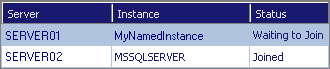
在“横向扩展部署”页上,选择正在等待加入部署的报表服务器实例,然后单击“ 添加服务器”。
注意
问题: 尝试将一个 Reporting Services 报表服务器实例联接到横向扩展部署时,可能遇到类似“拒绝访问”的错误消息。
解决方法:从第一个 Reporting Services 实例备份 Reporting Services 加密密钥,并将该密钥还原到第二个 Reporting Services 报表服务器。 然后尝试将第二个服务器联接到 Reporting Services 扩展部署。
现在应能验证两个报表服务器实例是否都正常运行。 若要验证第二个实例,可以使用 Reporting Services 配置工具连接到报表服务器,然后单击“Web 服务 URL”或“报表管理器 URL”。
如果计划在负载平衡服务器群集中运行报表服务器,则需要进行额外配置。 有关详细信息,请参阅 在网络负载平衡群集上配置报表服务器。
另请参阅
配置服务帐户 (SSRS Configuration Manager) 配置 URL (SSRS Configuration Manager) 创建本机模式报表服务器数据库 (SSRS Configuration Manager) 配置报表服务器 URL (SSRSConfiguration Manager) 配置报表服务器数据库连接 (SSRS Configuration Manager) 添加和删除Scale-Out部署的加密密钥 (SSRS Configuration Manager) 管理Reporting Services本机模式报表服务器